Nyelvi környezet:
C, C++
Linux-osok előnyben vannak, mert a GCC vagy a G++ telepítése ott csak egy parancs disztribúciótól függően. Debian/Ubuntu-n sudo apt install gcc és jónapot.
Windows-on azért körülményesebb, de több módon is megoldható. Az egyik megoldás a WSL2 és csinálunk egy Linux réteget a Windows-ra, csak ez se olyan magától értetődő. A másik megoldás, hogy telepítünk egy MSYS2-t a Windows-ra és alkalmaznunk kell egy egyedi beállítást a rendszeren. Nyilván, ha uninstall-állod a MSYS2-t, akkor ezt a beállítást ugyanúgy kézzel kell eltávolítani. Garantált, hogy elfogod felejteni. 😃 Az utóbbit itt mutatom be, míg a WSL2-t egy másik bekezdésben, mert az univerzálisabb dolog.
Én személy szerint az WSL2-t jobban szeretem, mert szimbiózisban működik a Windows-al és nem szemetelem a Windows-t, de azt használod amelyiket szeretnéd. Ha WSL2-t nem tudod működésre bírni, akkor maradj a MSYS2-nél. Akkora baj nincs.
VS Code beállítása
Figyelem!
Ha nincs MSYS2-d vagy WSL2-ed, akkor az egyiket lépd meg a VS Code beállítása elött, mert a VS Code-nak kelleni fog a fordító.
MSYS2 telepítés
A VS Code dokumentáció lényegében végig vezet a telepítésen, de pontokba szedem neked a hogyanokat.
Látogass el ide.
Legörgetsz addig, ahol látod a
Example: Install MinGW-x64 on Windows-t, vagy jobb oldalt a navigáción kiválasztod.Rákattintasz a
MSYS2kék linkre, ez megnyit egy új oldalt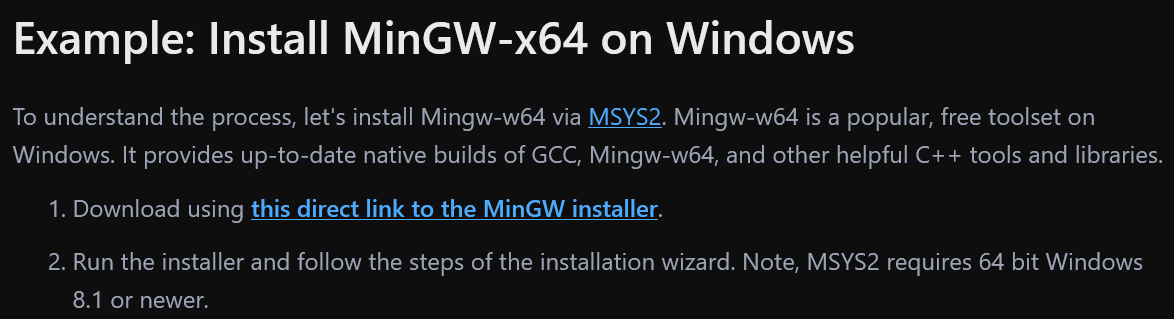
Pirosan ott virít, hogy Installation, és első pontjában látsz egy
msys2-x86_64-<dátum>.exe-t. Kattints rá és tölsd le.Viszamegyünk a VS Code dokumentációjára, ahonnan elnavigáltunk.
Indítsd el a telepítőt, amit letöltöttél. Kövesd a tipikus Windows telepítő stratégiát: next-next-next-finish
A végén megjelenik egy fekete terminál. Ide írd be a következő parancsot. Ha oldalon mást ír, akkor azt. (Lehet, hogy az, amit kimásoltam már elavult.)
bash$ pacman -S --needed base-devel mingw-w64-ucrt-x86_64-toolchain
Amikor választás elé állít, csak nyomj entert
Miután befejezte, csak zárd be az ablakot. Ha még is visszahoznád akkor Start-nál beírod a
MSYS2 UCRT64-t és megnyitottad ismét a terminálját.
Beállítjuk a Windows környezetet:
Nyisd meg a környezeti változó beállító felületet. Erre a Start menüből könnyedén rá tudsz keresni.
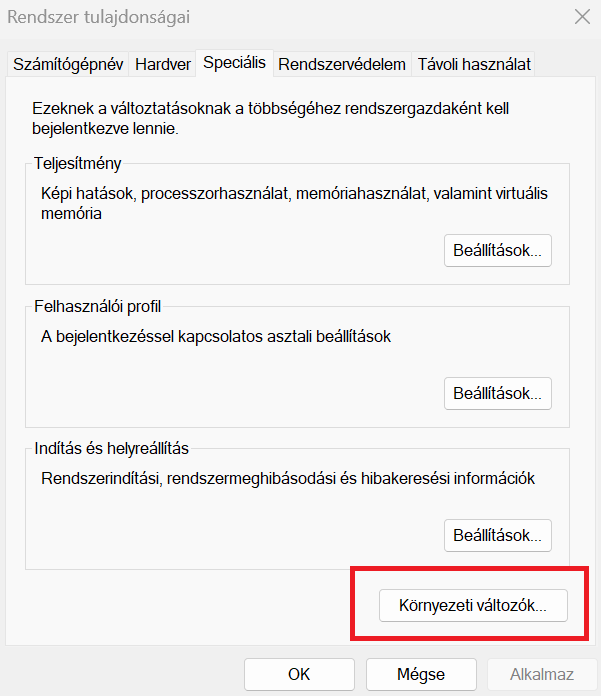
Válaszd ki a Path-ot és szerkesztés
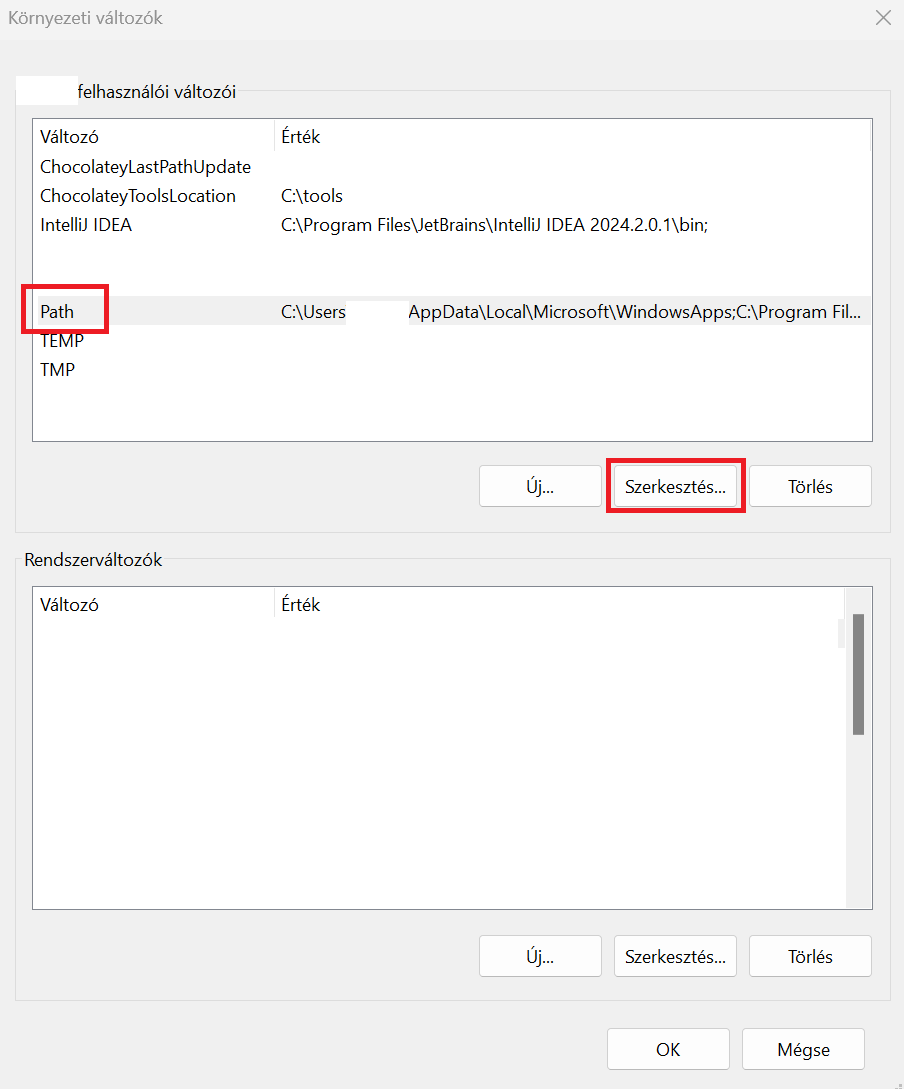
Adj úgy sort ezzel:
C:\msys64\ucrt64\bin(vagy tallózz és keresd meg a bin mappát és arra nyomj OKÉ-t, ahova telepítetted)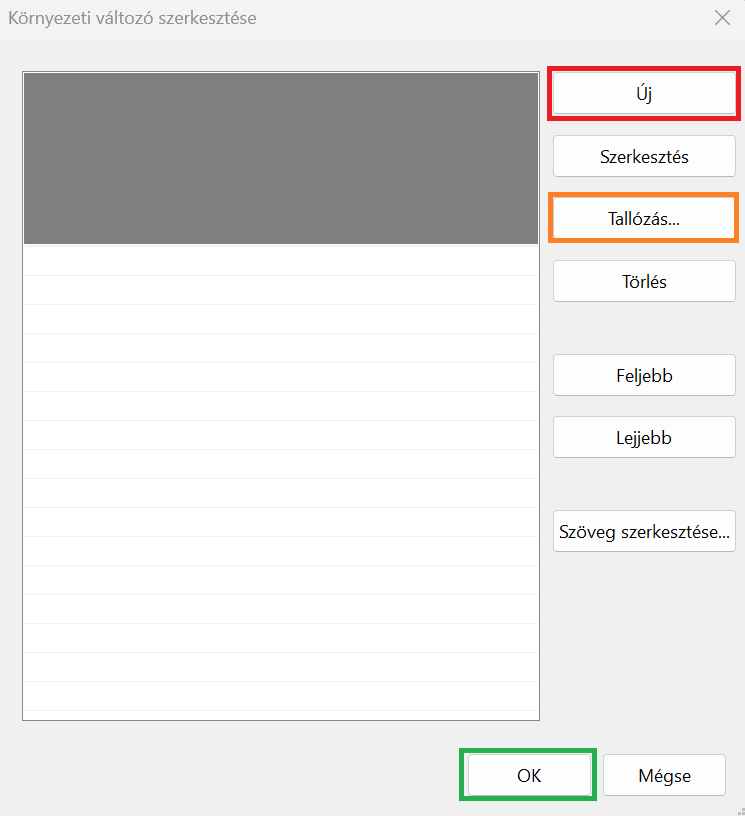
OK-ézzünk le mindent
Nyiss egy windows terminált és írd be ezt, hogy gcc --version. Ha kiírja a következőt vagy hasonlót, jó voltál.
gcc.exe (Rev3, Built by MSYS2 project) 14.1.0
Copyright (C) 2024 Free Software Foundation, Inc.
This is free software; see the source for copying conditions. There is NO
warranty; not even for MERCHANTABILITY or FITNESS FOR A PARTICULAR PURPOSE.Java
Telepítés Chocolatey-val Windows-ra
Telepítő parancsot itt találod, ami:
choco install openjdk --version=21.0.0Telepítés Debian/Ubuntu vagy Ubuntu WSL2-en
$ sudo apt serach openjdkopenjdk-21-jdk/noble-updates,noble-security 21.0.4+7-1ubuntu2~24.04 amd64
OpenJDK Development Kit (JDK)$ sudo apt install openjdk-21-jdk